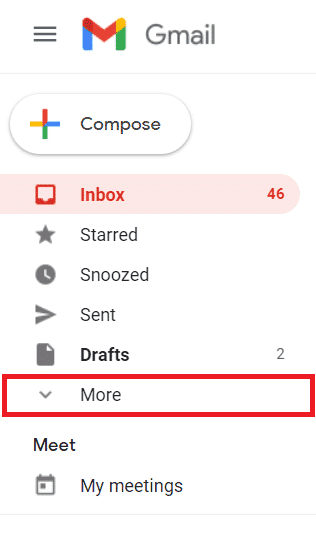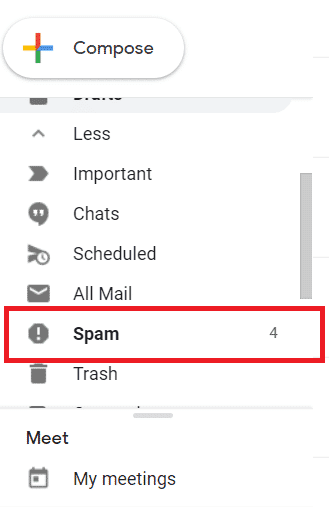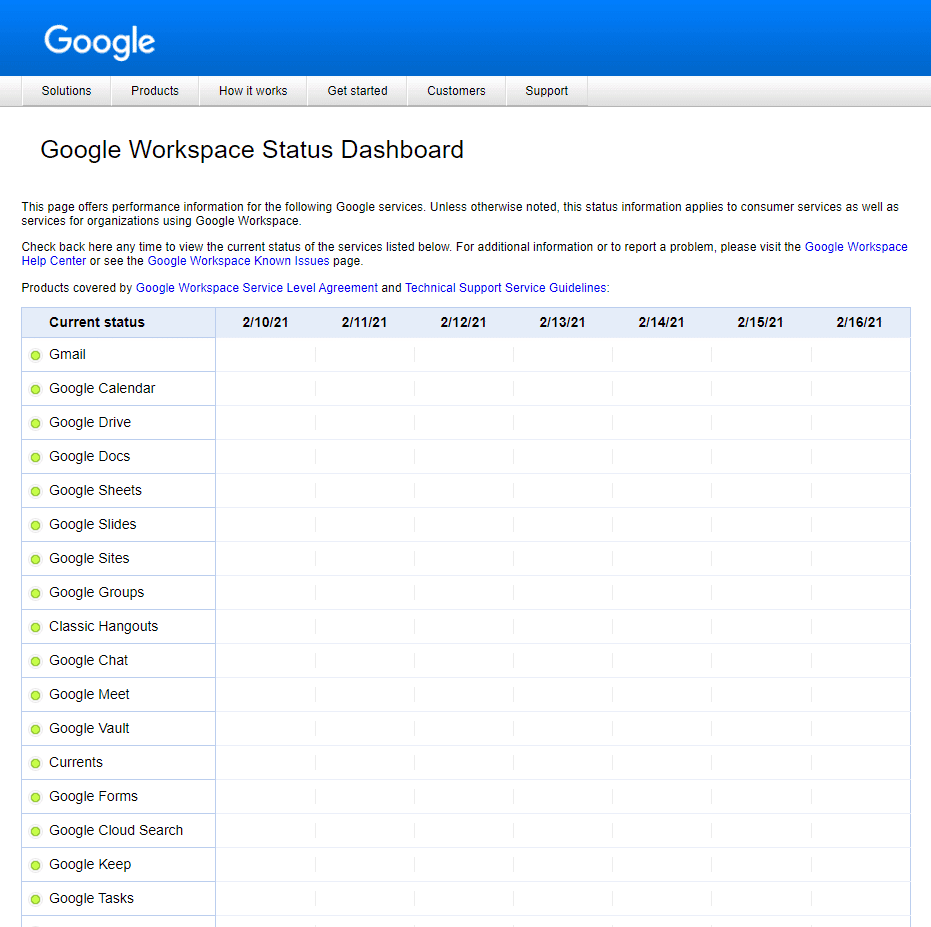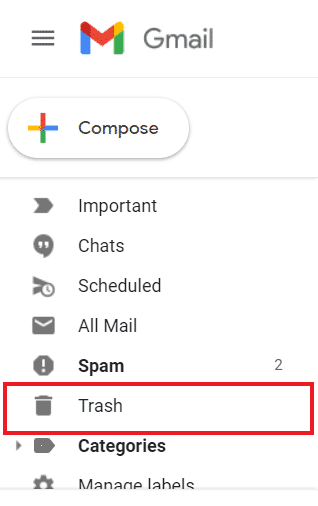Gmail是Google于 2004 年开发并推出的一项免费电子邮件服务,作为有限的测试版发布。在 2009 年结束其测试阶段后,它已发展成为互联网上最受欢迎的电子邮件服务。截至2019 年 10 月(October 2019),Gmail在全球拥有超过 15 亿活跃用户。它是Google Workspace(以前称为G Suite )的重要组成部分。它与主要专注于沟通的Google 日历(Google Calendar)、联系人(Contacts)、Meet和聊天一起出现并无缝连接;(Chat)驱动(Drive)存储;谷歌文档(Google Docs)帮助内容创作者和 Currents 提高员工参与度的套件。自 2020 年起,Google 允许为与 Google Workspace 相关的所有服务提供 15GB 的总存储空间。( Google allows 15GB of total storage for all services associated with the Google Workspace.)
尽管其庞大的规模、用户群和科技巨头的支持,Gmail用户还是经常有一些抱怨。其中最常见的一种是无法不时接收电子邮件。由于不存储或显示传入消息使使用消息服务的目的失败了一半,因此应尽快解决此问题。如果您有稳定流畅的互联网连接,则可能有几个不同的因素会导致此问题。从驱动器中的存储空间不足到您的电子邮件被意外标记为垃圾邮件,从电子邮件过滤功能中的问题到消息被无意转发到另一个地址。下面提到了一些不同的简单快捷的方法来修复 Gmail 帐户不接收电子邮件。(Mentioned below are a few different easy and quick ways to fix Gmail Account not receiving emails.)

如何解决“Gmail 帐户未收到电子邮件”的问题?(How to Fix ‘Gmail Account Not Receiving Emails’ issue?)
由于这个特定问题有多个罪魁祸首,因此有几个不同的潜在解决方案可以匹配。从只是耐心地等待服务恢复以防崩溃,修改您的邮件设置到从您的Google帐户中删除个别内容。但首先,请尝试在其他浏览器上打开您的Gmail帐户,因为这是解决此问题的最简单方法。问题可能出在Google Chrome浏览器上,而不是Gmail。尝试在您的系统上使用其他浏览器(例如 Opera)登录您的 Gmail 帐户。 (Try using another browser like Opera on your system to log into your Gmail account. )
如果切换浏览器不起作用,请一一完成下面提到的修复,直到您能够修复 Gmail 帐户不接收电子邮件的问题。( fix Gmail Account not receiving emails issue. )我们建议您保留备用电子邮件帐户以检查是否可以再次接收电子邮件。
方法 1:检查垃圾邮件或垃圾箱文件夹(Method 1: Check the Spam or Trash folder)
如果您期望收到特定消息并且无法在收件箱中找到它,这应该是您清单上的第一件事。首先(First),让我们了解垃圾邮件过滤器的工作原理(how spam filters work)。Gmail的垃圾邮件过滤器功能是一个社区驱动的系统,个人可以将电子邮件标记为垃圾邮件,这些信息进一步帮助系统在未来为全球所有Gmail用户识别更多类似的邮件。发送的每封电子邮件都将被过滤到收件箱、类别选项卡、垃圾邮件文件夹中,或者将被完全阻止。后者是你应该担心的。
如果您过去不小心将其报告为垃圾邮件,则已知人发送的电子邮件最终可能会出现在您的垃圾邮件列表中。要检查邮件是否已被标记为垃圾邮件:
1. 在任何网络浏览器中打开您的Gmail帐户并展开左侧边栏。您将找到所有邮件文件夹的列表。向下滚动(Scroll),直到找到“更多”(‘More’)选项并单击它。
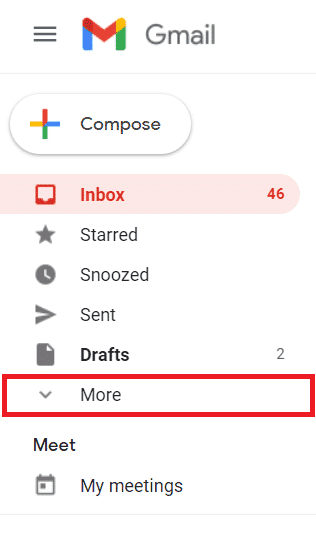
2. 在后续菜单中,找到“垃圾邮件”(‘Spam’ )文件夹。它应该位于列表的底部附近。
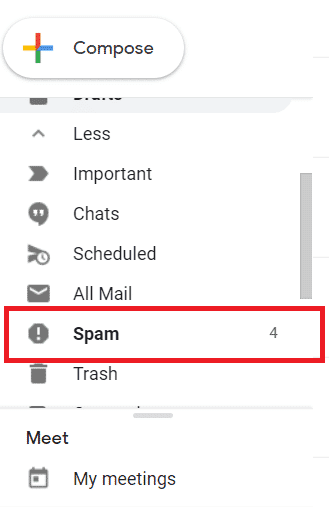
3. 现在,搜索(search for the message)您要查找的消息并打开它(open it)。
4. 邮件打开后,找到感叹号并报告邮件为非垃圾邮件(exclamation mark and Report the mail as not spam)。单击“非垃圾邮件”(‘Not Spam’)会将邮件带到一般收件箱(Inbox)。

通过这样做,您将教会Gmail以后不要将任何与此类似的邮件标记为垃圾邮件,并且您将不再面对特定发件人的此类问题。
方法二:查看 Gmail 服务是否暂时关闭(Method 2: Check to see if Gmail services are down temporarily)
有时,即使是最强大的科技巨头提供的电子邮件服务也会出现故障并暂时停机。您可以通过浏览无穷无尽的Twitter(Twitter)标签或访问Google Workspace 状态仪表板(Google Workspace Status Dashboard)来缩小这种可能性。如果有问题,您将有一个橙色或粉红色的点。例如,如果最近没有崩溃,则站点应如下图所示。
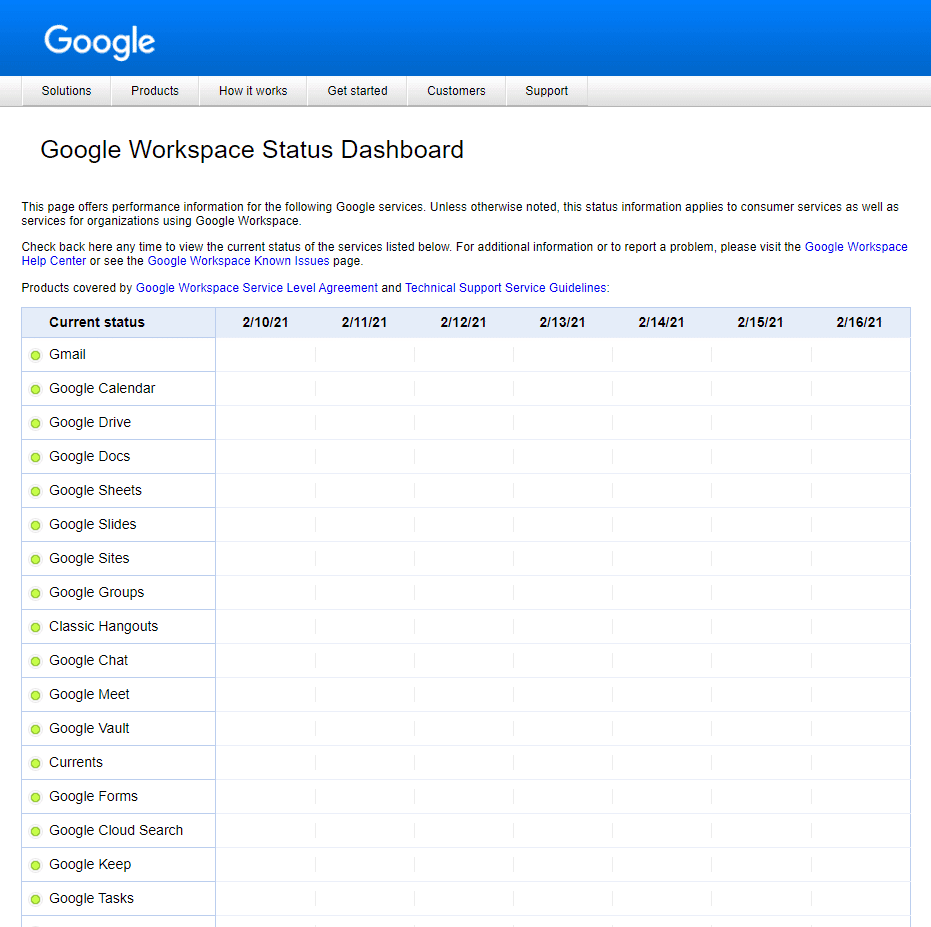
如果出现中断,则只能等到问题解决后再做任何事情。这可能需要一个小时才能修复。(If there is an outage, there is nothing to do but wait until the problem is fixed. This can take up to an hour to fix.)或者,您可以访问Downdetector.com以查找有关先前崩溃的信息。
另请阅读:(Also Read:) 修复 Gmail 应用程序未在 Android 上同步(Fix Gmail app is not syncing on Android)
方法三:检查存储空间是否充足 (Method 3: Check for Sufficient Storage Space )
由于Google的电子邮件服务是免费的,因此必然会有一定的限制。其中主要的一个是为每个非付费用户帐户免费分配的最大存储空间。一旦你的空间用完了,Gmail和其他Google服务很容易出现故障。要检查您是否有足够的存储空间:
1. 打开您的Google 云端硬盘(Google Drive)。
2. 在左侧,您会看到“购买存储空间”(‘Buy storage’)选项,在该选项上方您会发现可用存储空间的总量以及正在使用的存储空间。( total available storage space and how much of it is being used.)

截至 2021 年初,Google仅允许(Google)为 Gmail、Google Drive、Google Photos 和所有其他 Google Workspace 应用程序(15 GB of free storage for Gmail, Google Drive, Google Photos, and all other Google Workspace applications)提供总计15 GB 的免费存储空间。如果您已达到 15GB 的存储限制,则需要释放一些空间( free up some space)。
如果您的存储空间不足,清空电子邮件垃圾箱是很好的第一步。
下面提到的是清空 Gmail 帐户回收站的步骤:(Mentioned below are the steps to empty your Gmail account’s recycling bin:)
1. 打开您的Gmail 帐户(Gmail Account)并再次单击“更多”按钮。(‘More’ )
2. 您需要进一步向下滚动才能找到标记为“垃圾箱”的部分。( ‘Trash’. ) 或者,您可以简单地在顶部的搜索栏中输入“in:trash” 。
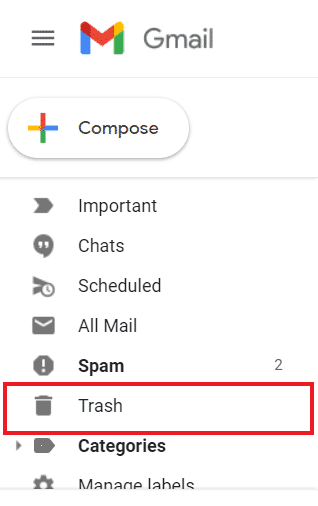
3.您可以手动删除一些消息或直接单击“清空回收站”(Empty Recycle Bin’)选项。这将清除垃圾箱中存储的所有电子邮件并显着增加可用空间。( This will clear out all the emails stored in the trash bin and significantly increase the available space.)

由于Google Drive(Google Drive)中的免费存储空间与 Gmail 的空间相同,因此最好也释放 Drive 的回收站(free up your Drive’s recycle bin)。您可以在手机或任何网络浏览器上执行此操作。
在手机上关注的方法: (Method to follow on your Phone: )
- 很明显,打开您的Google Drive应用程序。如果您尚未安装它,请下载(download)并将其与您的Google 帐户关联(Google Account)。
- 点击左上角的汉堡图标(Hamburger icon)以打开侧边栏。
-
现在,点击“垃圾箱”(‘Trash’ )选项。
-
点击位于要永久删除的文件右侧的三点菜单。(three-dot menu)请记住,一旦文件被删除,您将无法恢复文件(Keep in mind that you will not be able to recover the files once they are deleted),然后点击“永久删除”(‘Delete Forever’)。
在桌面浏览器上遵循的方法:(Method to follow on your Desktop Browser:)
1. 打开您的Google Drive,在左侧找到“Bin”选项。

2. 这将带您进入您的Google Drive 回收站(Drive Recycle Bin),您可以在其中手动删除所有文件。
一旦您有足够的可用存储空间,您将能够修复您的 Gmail 帐户不接收电子邮件的问题。( you will be able to fix your Gmail account not receiving emails issue. )如果没有,则继续下一个方法。
方法 4:删除电子邮件过滤器(Method 4: Delete Email Filters)
电子邮件过滤器是帮助您组织邮件的最不受欢迎的功能之一。他们负责每天不将成千上万的垃圾邮件或垃圾邮件填满您的主收件箱。他们安静地组织和平滑您的整体电子邮件体验。由于 Gmail 过滤器,用户可能无法在收件箱中接收邮件,因为他们负责将电子邮件重新路由到其他文件夹,例如(Users may not be able to receive messages in their inbox due to Gmail filters as they are responsible for rerouting the emails to alternatives folders such as) 所有邮件、更新、社交等。(All Mail, Updates, Socials, and more.)因此,您很有可能能够接收电子邮件但无法找到这些邮件,因为它们被错误地标记并被重新路由到其他地方。要删除电子邮件过滤器:
1.登录(Log in)您的电子邮件帐户( email account),在顶部,您会找到“设置”((‘Settings’ ()齿轮图标)。

2. 在快速设置菜单中,单击“查看所有设置”(‘See All Settings’)选项。

3. 接下来,切换到“过滤器和阻止地址”(‘Filters and Blocked Addresses’)选项卡。

4. 您将找到被阻止的电子邮件地址列表以及Gmail要执行的与其相关联的操作。如果您在此处找到要搜索的电子邮件 ID,只需单击“删除”(‘Delete’ )按钮。这将删除存储的操作,并允许像往常一样接收电子邮件。(This will delete the action stored and will allow the email to be received as usual.)

另请阅读:(Also Read:) 修复 Gmail 不在 Android 上发送电子邮件的问题(Fix Gmail not sending emails on Android)
方法 5:关闭电子邮件转发(Method 5: Turn Off Email Forwarding)
电子邮件(Email)转发是一项方便的功能,可让您自动将消息发送到另一个电子邮件地址。它使您可以选择转发所有新消息或仅转发某些特定消息。如果您有意选择了此选项,您可以先尝试检查相关电子邮件地址的收件箱。如果您不小心打开了此选项,您可能无法在自己的主收件箱中找到邮件。(If you had accidentally turned on this option, you may not be able to find a message in your own primary inbox.)
1. 在您的计算机上打开您的Gmail 帐户,因为此选项在(Gmail account)Gmail移动应用程序上不可用。如果您通过学校或工作拥有电子邮件帐户,则需要先联系您的管理部门。 (If you have an email account through school or work, you will need to contact your administration first. )
2. 与前面提到的修复一样,单击右上角的“设置”(‘Settings’)按钮,然后继续单击“查看所有设置”(‘See All Settings’)选项。
3. 移动到‘Forwarding and POP/IMAP’ 选项卡并导航到“转发”(‘Forwarding’ )部分。

4.如果已启用,请单击“禁用转发”选项。(‘Disable forwarding)

5. 单击“保存更改”(‘Save Changes’)按钮确认您的操作。
您现在应该开始在您的主收件箱中再次接收电子邮件通知。 (You should now start receiving email notifications again in your primary inbox. )
如果上面提到的没有任何效果,关闭系统防火墙或重新配置它可能是你的最后一击( turning off your system firewall or reconfiguring it may be your last shot)。某些特定的防病毒程序包括可能会干扰 Gmail 顺利运行的防火墙保护,因此请暂时禁用安全程序(disable the security program temporarily),看看是否能解决问题。
受到推崇的:(Recommended:)
我们希望本指南对您有所帮助,并且您能够修复 Gmail 帐户未收到电子邮件的问题(fix Gmail account not receiving the emails issue)。不过,如果您有任何疑问,请在下方评论以与我们联系,以获取有关此问题的任何进一步帮助。
5 Ways to Fix Gmail Account Not Receiving Emails
Gmаil is a free emailing service developed and launched by Google in 2004 as a limitеd beta release. After ending itѕ testing phase in 2009, it has grown to be the internet’s favorite emailing service. As of October 2019, Gmail boasted over 1.5 billion active userѕ across the world. It is an essential part of Google Wоrkspace, formerly known as G Suite. It comеs along wіth and is seamlessly cоnnectеd with Google Сalendar, Contacts, Meet, and Chat that primarily focus on communication; Drive for storage; Goоgle Docs suite that helps content creators and Currents for employee engagement. Αs оf 2020, Google allows 15GB of total storage for all services associated with the Google Workspace.
Despite its massive size, user base, and backing from a tech giant, Gmail users have a few frequent complaints. One of the most common of which is the inability to receive emails from time to time. As not storing or displaying incoming messages defeats half the purpose of using a messaging service, this problem should be fixed quickly. If you have a solid and smooth internet connection, several different factors may cause this issue. Ranging from a lack of storage space in your drive to your emails being accidentally marked as spam, from a problem in the email filtration feature to messages being unintentionally forwarded to another address. Mentioned below are a few different easy and quick ways to fix Gmail Account not receiving emails.

How to Fix ‘Gmail Account Not Receiving Emails’ issue?
As there are multiple culprits for this particular problem, there are a few different potential solutions to match. Ranging from just patiently waiting until the services are restored in case of a crash, tinkering with your mail settings to deleting individual things off your Google account. But first, try opening your Gmail account on a different browser as it is the easiest way to fix this issue. The problem may lie with the Google Chrome browser and not Gmail specifically. Try using another browser like Opera on your system to log into your Gmail account.
If switching browsers didn’t work, one by one, go through the fixes mentioned below until you are able to fix Gmail Account not receiving emails issue. We recommend that you keep a spare email account handy to check if you can receive emails again.
Method 1: Check the Spam or Trash folder
This should be the number one thing on your checklist if you are expecting a specific message and are unable to find it in your inbox. First things first, let’s learn how spam filters work. Gmail’s spam filters feature is a community-driven system where an individual can mark an email as spam, this information further helps the system to identify more similar messages in the future for all the Gmail users around the world. Each and every email sent will be filtered, either into the inbox, a category tab, the spam folder, or will be completely blocked. The latter are the ones you should be worried about.
An email sent by a known person may end up in your spam list if you had accidentally reported them as spam in the past. To check if the mailer has been labeled as Spam:
1. Open your Gmail account in any web browser and expand the left sidebar. You will find a list of all your mail folders. Scroll down until you find the ‘More’ option and click on it.
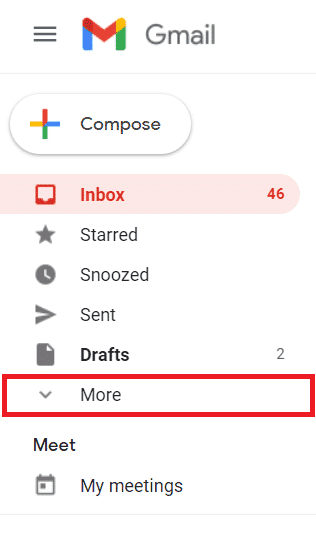
2. In the proceeding menu, locate the ‘Spam’ folder. It should be located at the near bottom of the list.
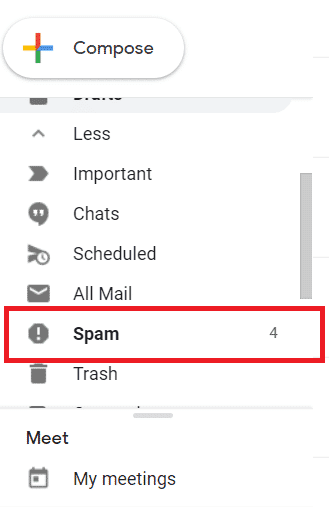
3. Now, search for the message you are looking for and open it.
4. Once the message is open, locate the exclamation mark and Report the mail as not spam. Clicking on ‘Not Spam’ will bring the message to the general Inbox.

By doing this, you will teach Gmail not to mark any future messages similar to this one as spam and you will no longer face such issues with the particular sender.
Method 2: Check to see if Gmail services are down temporarily
Occasionally, even electronic mailing services provided by the mightiest tech giants can malfunction and be temporarily down. You can narrow down this possibility by going through the endless Twitter hashtags or simply visiting Google Workspace Status Dashboard. If there is a problem, you will either have an orange or pink dot. For example, if there are no recent crashes, the site should look like the image below.
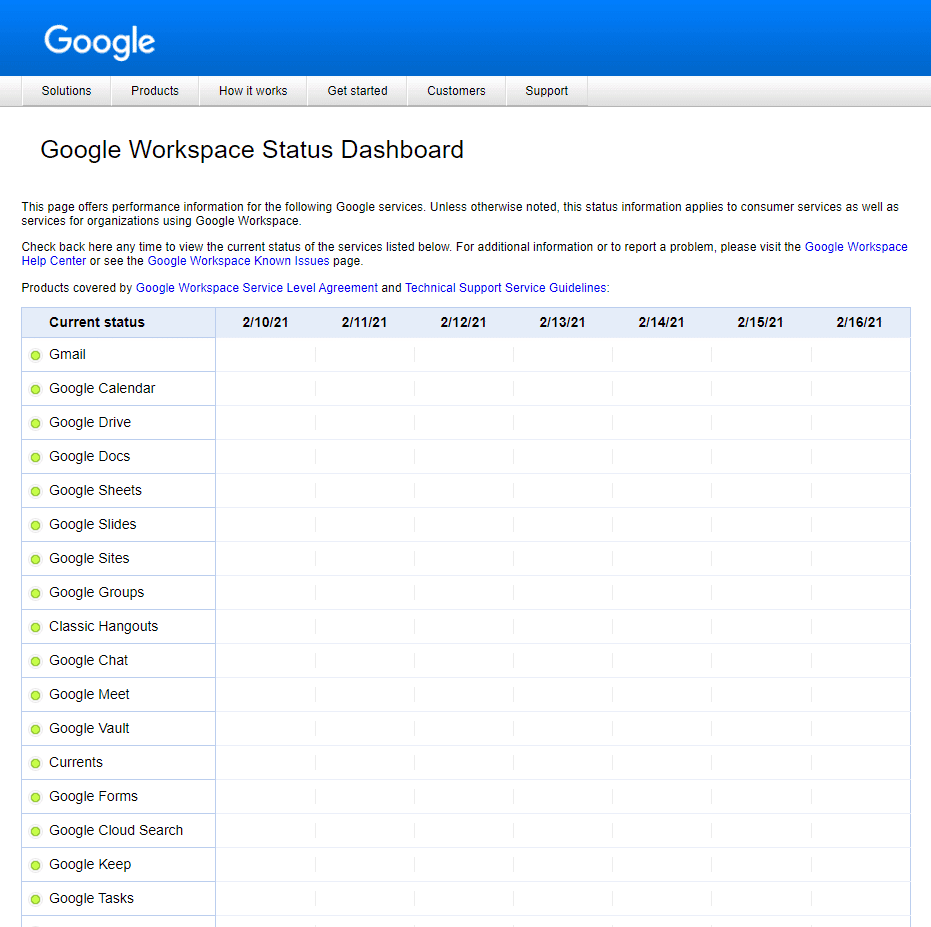
If there is an outage, there is nothing to do but wait until the problem is fixed. This can take up to an hour to fix. Alternatively, you can visit Downdetector.com to find information about the previous crashes.
Also Read: Fix Gmail app is not syncing on Android
Method 3: Check for Sufficient Storage Space
As Google’s emailing service is free, there are bound to be certain restrictions. The main one of them being the maximum freely allocated storage space to each non-paying user account. Once you run out of that space, Gmail and other Google services can easily malfunction. To check if you have sufficient storage space:
1. Open your Google Drive.
2. On the left-hand side, you will spot the ‘Buy storage’ option, and above which you will find out the total available storage space and how much of it is being used.

As of early 2021, Google only allows a total of 15 GB of free storage for Gmail, Google Drive, Google Photos, and all other Google Workspace applications. If you have reached the storage limit of 15GB, you will need to free up some space.
If you are running low on storage space, emptying the email trash is a great first step.
Mentioned below are the steps to empty your Gmail account’s recycling bin:
1. Open your Gmail Account and click on the ‘More’ button once again.
2. You will need to scroll further down to find a section labeled as ‘Trash’. Alternatively, you can simply type ‘in:trash’ in the search bar located on the top.
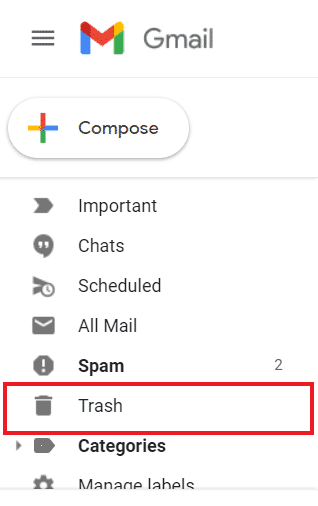
3. You can either manually delete a few messages or directly click on the ‘Empty Recycle Bin’ option. This will clear out all the emails stored in the trash bin and significantly increase the available space.

As storage space freely available in your Google Drive is the same as your Gmail’s space, it is a great idea to free up your Drive’s recycle bin as well. You can do this on your phone or any web browser.
Method to follow on your Phone:
- As obvious, open your Google Drive application. If you don’t have it installed already, download and connect it with your Google Account.
- Tap on the Hamburger icon present at the top left to open the sidebar.
-
Now, tap on the ‘Trash’ option.
-
Tap on the three-dot menu located on the right side of files that you want to permanently delete. Keep in mind that you will not be able to recover the files once they are deleted, then tap on ‘Delete Forever’.
Method to follow on your Desktop Browser:
1. Open your Google Drive and on the left side, find the ‘Bin’ option.

2. This takes you into your Google Drive Recycle Bin where you can manually delete all the files.
Once you have sufficient free storage space, you will be able to fix your Gmail account not receiving emails issue. If not, then continue with the next method.
Method 4: Delete Email Filters
Email filters are one of the most unappreciated features that help you organize your mails. They are the ones responsible for not filling your primary inbox with thousands of junk or spam emails each day. They quietly organize and smoothen your overall emailing experience. Users may not be able to receive messages in their inbox due to Gmail filters as they are responsible for rerouting the emails to alternatives folders such as All Mail, Updates, Socials, and more. Hence, there is a high possibility that you are able to receive emails but are unable to find the mails as they are labeled incorrectly and are being rerouted elsewhere. To delete the email filters:
1. Log in to your email account and at the top, you will find the ‘Settings’ (gear icon).

2. In the quick settings menu, click on the ‘See All Settings’ option.

3. Next, switch to the ‘Filters and Blocked Addresses’ tab.

4. You will find a list of blocked email addresses and actions for Gmail to perform associated with them. If you find the email Id you are searching for listed here, simply click on the ‘Delete’ button. This will delete the action stored and will allow the email to be received as usual.

Also Read: Fix Gmail not sending emails on Android
Method 5: Turn Off Email Forwarding
Email forwarding is a handy feature that lets you automatically send messages to another email address. It gives you the choice to either forward all new messages or just certain specific ones. If you have intentionally selected this option, you can try checking the inbox of the associated email address first. If you had accidentally turned on this option, you may not be able to find a message in your own primary inbox.
1. Open your Gmail account on your computer as this option is not available on the Gmail mobile application. If you have an email account through school or work, you will need to contact your administration first.
2. Like the previously mentioned fix, click on the ‘Settings’ button located at the upper right and proceed to click on the ‘See All Settings’ option.
3. Move to the ‘Forwarding and POP/IMAP’ tab and navigate to the ‘Forwarding’ section.

4. Click on the ‘Disable forwarding’ option if it is already enabled.

5. Confirm your action by clicking on the ‘Save Changes’ button.
You should now start receiving email notifications again in your primary inbox.
If nothing mentioned above worked, turning off your system firewall or reconfiguring it may be your last shot. Some specific antivirus programs include firewall protection that can interfere with Gmail’s smooth functioning, so disable the security program temporarily and see if that resolves the issue.
Recommended:
We hope this guide was helpful and you were able to fix Gmail account not receiving the emails issue. Still, if you have any doubts then comment down below to get in touch with us for any further assistance on this matter.